推薦系統(tǒng)下載分類: 最新Windows10系統(tǒng)下載 最新Windows7系統(tǒng)下載 xp系統(tǒng)下載 電腦公司W(wǎng)indows7 64位裝機(jī)萬能版下載
【HyperSnap8中文破解版下載】HyperSnap8中文綠色破解版 v7.28.05 電腦pc版

- 軟件類型:圖形軟件
- 軟件語言:簡體中文
- 授權(quán)方式:免費(fèi)軟件
- 更新時間:2024-09-06
- 閱讀次數(shù):次
- 推薦星級:
- 運(yùn)行環(huán)境:WinXP,Win7,Win10,Win11
軟件介紹
HyperSnap8中文破解版是一款非常實(shí)用的屏幕抓取工具,這款軟件不僅能夠幫助用戶抓取屏幕中的內(nèi)容,還可以抓取DirectX, 3Dfx Glide的游戲視頻或者DVD屏幕圖,并且軟件支持導(dǎo)出20多種圖片格式,非常方便用戶使用與查看圖片內(nèi)容。
HyperSnap8中文破解版還可以設(shè)置快捷鍵抓取,并且軟件還有調(diào)色版工具,用戶還可以根據(jù)需要自由設(shè)置圖片的分辨率。
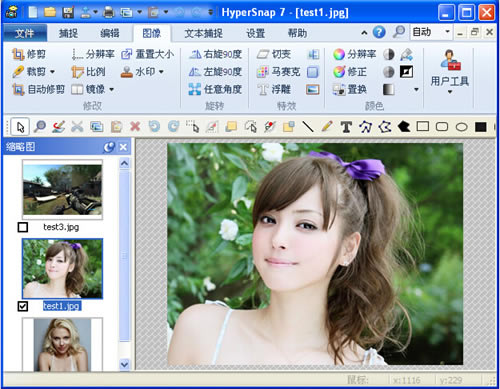
軟件特色
1、可以在桌面的任何位置上進(jìn)行截圖,而且軟件會自動識別截取范圍內(nèi)的窗口,并直接適配窗口的大小。
2、截取形狀設(shè)計功能,我們可以設(shè)計獨(dú)特的截圖形狀,例如截取一個圓形圖片、矩形圖片甚至是曲線圖片等。
3、還可以設(shè)置跟著鼠標(biāo)移動來進(jìn)行截圖,首先確定一個截圖的形狀大小,然后會根據(jù)鼠標(biāo)的移動截取周圍的圖片。
4、簡便的操作方式,相比于系統(tǒng)內(nèi)置的截圖工具需要手動設(shè)定快捷方式快捷鍵,這款軟件可以自由設(shè)定截圖的快捷鍵。

功能介紹
* 截取任何區(qū)域、窗口、按鈕
* 可以在任何桌面捕捉圖像,包括虛擬機(jī)桌面, 同時支持捕捉區(qū)域與上次捕捉區(qū)域大小一致。
* 可以捕捉活動窗口,擴(kuò)展活動窗口,還可以捕捉無邊框窗口等窗口截圖。
* 按鈕捕捉–專業(yè)的技術(shù)寫手的理想選擇,適合那些需要大量捕捉記錄按鈕的專業(yè)技術(shù)文檔。
* 支持視頻截圖、連續(xù)截圖
* 支持抓取視頻、DVD 屏幕圖像 、DirectX, 3Dfx Glide全屏游戲截圖等。
* 支持圖像的連續(xù)截取,截取后的圖像顯示在窗口工作區(qū),可通過窗口縮略圖視圖逐一查看。
* 多種方式截圖,非矩形窗口截取圖像
* 可以自由定義截圖區(qū)域的形狀大小,可以是橢圓形,圓形或是徒手圈出截圖區(qū)域形狀大小,同時在[圖像編輯]功能,將圖像做成更多效果。
* 支持將圖像保存為多種格式,并可以支持圖像格式轉(zhuǎn)換
* 截取編輯過的圖像可以以20多種圖形格式保存(包括:BMP, GIF, JPEG, TIFF, PCX 等)并閱覽,同時還可以將圖像格式轉(zhuǎn)換為其他需要的格式。
安裝教程
1、雙擊下載好的HyperSnap-DX安裝包,按照提示點(diǎn)擊下一步。
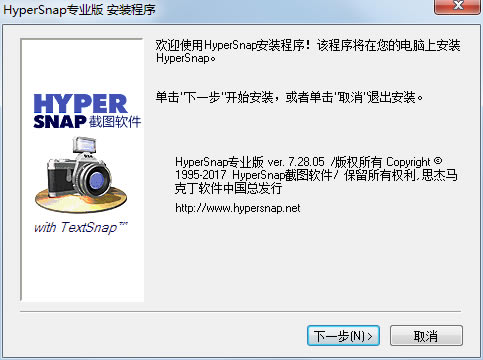
2、點(diǎn)擊是,接受軟件許可協(xié)議。
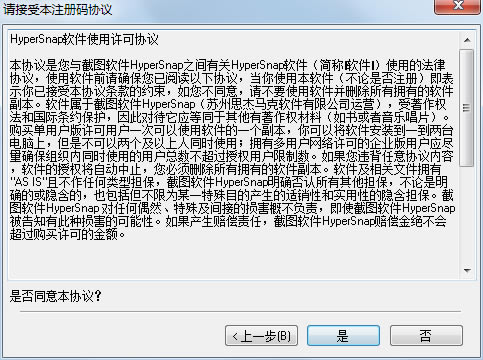
3、按照提示一直點(diǎn)擊下一步。
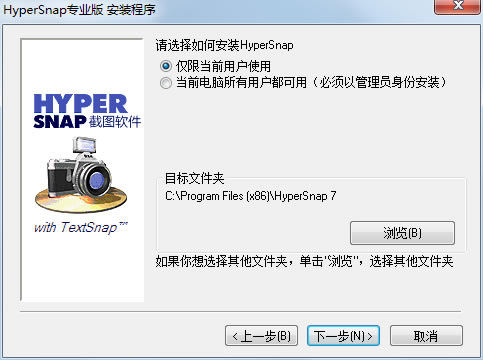
4、最后,點(diǎn)擊完成,即可完成HyperSnap-DX的安裝。
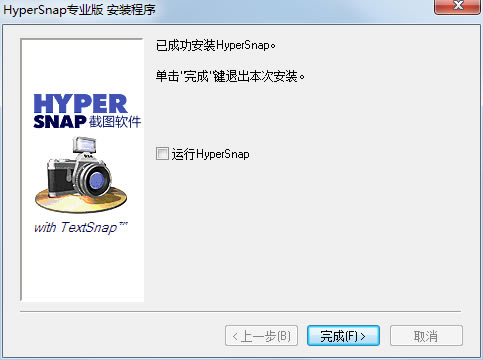
使用教程
HyperSnap怎么截圖?
1.打開HyperSnap軟件,在軟件捕捉設(shè)定這點(diǎn)擊你想要的捕捉類型,例如全屏窗口或者是區(qū)域。
2.用鼠標(biāo)滑動屏幕區(qū)域選擇需要截圖的范圍,選擇好了松開鼠標(biāo)的左鍵即完成截圖。
3.若要對截圖進(jìn)行標(biāo)注,那么點(diǎn)擊軟件上的編輯,然后就會看到有很多的工具,例如箭頭工具文字工具,點(diǎn)擊一個即可在圖片上進(jìn)行編輯,接著編輯好了點(diǎn)擊磁盤圖標(biāo),點(diǎn)擊保存即可,一張截圖就完成了。
HyperSnap怎么滾動截圖?
一、Word窗口滾動截圖
下載Hypersnap軟件,解壓后直接可用,啟動Hypersnap軟件
打開要截取的Word文檔,單擊“捕捉”=〉點(diǎn)擊“擴(kuò)展活動窗口”或者按“Ctrl + Shift + X”,
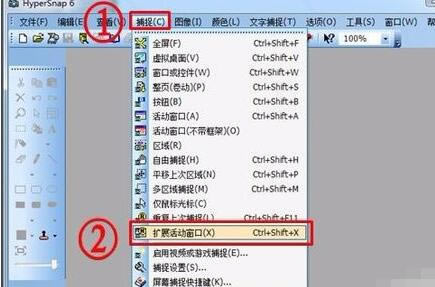
彈出“擴(kuò)展窗口捕捉”窗口對話框,在高度文本框中輸入“2400”,這里是估計的,A4紙高度約1000,兩頁2000按鈕,還有菜單欄約400,記得要留足夠高度,否則裝不完要截圖內(nèi)容,寬度可以不用管,軟件自動獲取窗口寬度,
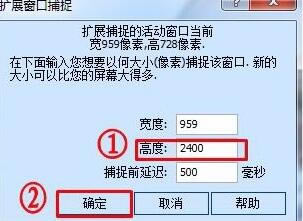
然后保存即可。
二、網(wǎng)頁窗口滾動截圖
打開要截取的網(wǎng)頁,未顯示完有滾動條。
單擊“捕捉”=〉點(diǎn)擊“擴(kuò)展活動窗口”或者按“Ctrl + Shift + X”
彈出“擴(kuò)展窗口捕捉”窗口對話框,在高度文本框中輸入“2500”,這里是估計的,能裝下要截圖內(nèi)容就行,寬度可以不用管,軟件自動獲取窗口寬度。
常見問題
1、運(yùn)行HyperSnap的多個實(shí)例(多個窗口)
如果要同時運(yùn)行兩個或多個HyperSnap窗口,就一定要在啟動HyperSnap的快捷方式或桌面圖標(biāo)中添加 -newwin命令行參數(shù)。下面簡要介紹了怎么執(zhí)行此操作:
-右鍵點(diǎn)擊快捷方式,隨后從出現(xiàn)的菜單中選擇屬性。
-在剛剛彈出的窗口的快捷方式標(biāo)簽上,點(diǎn)擊進(jìn)入目標(biāo)字段。
-按鍵盤上的End(結(jié)束)鍵,將文本光標(biāo)移動到文本行的最末端,這個時候請勿更改光標(biāo)之前的任何文本。
-輸入一個空格,隨后精確輸入以下文本:-newwin-
點(diǎn)擊確定按鈕。
從現(xiàn)在開始,每次從該快捷方式啟動HyperSnap都會打開HyperSnap的新窗口(新實(shí)例)。
2、每當(dāng)您開始捕獲屏幕時,整個屏幕都會變黑,不論您嘗試捕獲的是什么,都是黑色的,不然在使用網(wǎng)絡(luò)瀏覽器時會禁用屏幕捕獲
這一般是某些安全程序的問題,試圖保護(hù)您的隱私不受Web瀏覽器或類似程序的屏幕抓圖的影響,在這些程序中,您可能會輸入敏感數(shù)據(jù),例如密碼,信用卡號等。請閱讀遇到此問題的用戶的評論過去與下面的說明:
注意:2013年1月 -另一個用戶報告了一個問題,雖然使用了HyperSnap應(yīng)用程序本身中的熱鍵,但使用Google Chrome瀏覽器時卻禁用了HyperSnap捕獲熱鍵。經(jīng)過進(jìn)一步調(diào)查,用戶發(fā)現(xiàn)以下內(nèi)容:
事實(shí)證明,這是WebRoot的Secure Anywhere(以前是Spysweeper)及其身份屏蔽保護(hù)。它具有允許受信任的sceen捕獲pgms可以訪問的選項(xiàng)。我無法直接找到指定受信任的內(nèi)容的方式。已選中此選項(xiàng),但不允許訪問,如之前在Chrome窗口(由Webroot識別并標(biāo)記為受保護(hù)的應(yīng)用程序)中所述,我必須進(jìn)入受保護(hù)的應(yīng)用,隨后將Chrome從受保護(hù)更改為允許。現(xiàn)在工作正常。
同一位用戶的進(jìn)一步說明:
更新:Chrome進(jìn)行自動更新并在受Webroots保護(hù)的pgms中創(chuàng)建新實(shí)例時,Chrome / Webroot / Hypersnap再次出現(xiàn)此問題。最后得到了Webroot的支持,并向他們上傳了日志-顯然是上個星期左右(圣誕節(jié)期間對Webroot的N多更新)中的已知問題,其中包含幾種不同的快照產(chǎn)品。Webroot將進(jìn)行研究,將修復(fù)發(fā)布到云中以供用戶自動更新,并應(yīng)在完成后通過電子郵件通知我。
根據(jù)他們。瀏覽器應(yīng)該被保護(hù),別無其他。不論怎么修復(fù),按如下所述設(shè)置Webroot均無法正常進(jìn)行。起作用的是將Hypersnap設(shè)置為 allow,并將所有Chrome實(shí)例設(shè)置為 allow
希望這對您正在使用Webroot Secure Anywhere的任何其他Hypersnap用戶有所幫助。
注意:2011年5月 -我們收到另一種安全產(chǎn)品-Trusteer Rapport的通知,該產(chǎn)品具有禁用所有屏幕截圖的設(shè)置,有效地使您全黑,而不是實(shí)際的屏幕截圖。一些銀行還向其客戶提供了此軟件,以更好地保護(hù)在線銀行業(yè)務(wù)。如果您使用Rapport產(chǎn)品并需要進(jìn)行合法的屏幕截圖,請關(guān)閉其中的禁用屏幕截圖設(shè)置。
這是2008年8月注意到的一個問題。顯然,一個名為ZoneAlarm ForceField或Extreme Security的Internet安全產(chǎn)品正試圖通過使屏幕截圖無法實(shí)現(xiàn)來保護(hù)用戶的隱私免受惡意軟件的侵害。它是通過Internet Explorer,F(xiàn)ireFox與其他瀏覽器中的工具欄控制的。如果您的Internet瀏覽器正在運(yùn)行,就算其窗口最小化,您也只會捕獲黑屏。可以通過Explorer或FireFox中的ForceField工具欄關(guān)閉此保護(hù)(至少暫時關(guān)閉)以獲取所需的屏幕截圖;或者,如果需要從其他內(nèi)容(而不是瀏覽器)進(jìn)行捕獲,則可以完全關(guān)閉所有瀏覽器窗口,停用ForceField。
這是解決ZoneAlarm問題的方法:
在您的網(wǎng)絡(luò)瀏覽器(Internet Explorer,F(xiàn)ireFox ...)中,點(diǎn)擊工具欄中的 ZoneAlarm Extreme Security按鈕,隨后選擇設(shè)置點(diǎn)擊高級標(biāo)簽。
在反間諜軟件標(biāo)題下,取消選中阻止秘密記錄您的擊鍵的程序,或者,如果您想提升安全性,請保持選中狀態(tài),隨后點(diǎn)擊僅在據(jù)稱安全的會話(https)中。使用第二種設(shè)置,只要沒有打開https頁面,您就可以正常使用屏幕捕獲程序。不論您在瀏覽器中打開了什么頁面,都能一直進(jìn)行屏幕捕獲的第一個設(shè)置(阻止程序...未選中)。
出現(xiàn)此問題的另一個原因可能是圖形卡驅(qū)動程序有問題,所以,如果上述方法不能解決您的問題,請檢測電腦與圖形卡制造商的網(wǎng)站,以了解它們是否對圖形硬件與版本進(jìn)行了更新。視窗。
3、啟動或退出HyperSnap甚至關(guān)閉HyperSnap時,Spyware Doctor顯示警告 Keylogger Guard阻止了HyprSnap6.exe加載系統(tǒng)范圍的鍵盤監(jiān)視器
如果您具有Spyware Doctor,請激活其OnGuard功能并將 Keylogger Guard設(shè)置為高,隨后啟用特殊捕獲?在捕獲菜單下的 HyperSnap中,您將收到有關(guān)HyperSnap中系統(tǒng)級鍵盤監(jiān)視器的警告,并且Spyware Doctor可能會關(guān)閉HyperSnap。解決此難題的方法有3種:
如果您不捕獲游戲屏幕,只需轉(zhuǎn)到捕獲/捕獲設(shè)置菜單,點(diǎn)擊啟用特殊捕獲,隨后從頂部的2個或3個復(fù)選框中刪除復(fù)選標(biāo)記,隨后點(diǎn)擊確定。隨后禁用鍵盤掛鉤。
如果不想在HyperSnap中關(guān)閉特殊捕獲,則將HyperSnap可執(zhí)行文件(對于版本5為HprSnap5.exe,對于版本6為HprSnap6.exe)添加到Key Logger Guard允許以下應(yīng)用程序監(jiān)視擊鍵?框。這樣就解決了問題。
在特殊捕獲中允許HyperSnap監(jiān)視器按鍵的另一種方法?模式是設(shè)置 Keylogger Guard?到中等?而不是高?
仔細(xì)信息:特殊捕獲用于捕獲電腦游戲,有時它們不會像正常程序一樣對點(diǎn)擊的鍵做出反應(yīng)。HyperSnap是否裝了所謂的系統(tǒng)掛鉤?檢測何時點(diǎn)擊了打印屏幕或滾動鎖定鍵,這表示游戲操作員需要截屏。沒有它,就無法捕獲某些游戲的屏幕。這個鍵盤鉤不是記錄嗎?任何東西,它只會坐著,等待點(diǎn)擊特殊的捕獲熱鍵以告訴HyperSnap進(jìn)行屏幕捕獲。
4、熱鍵不起作用,或者必須在HyperSnap頂部,捕獲鍵才可以起作用
如果您忽然發(fā)現(xiàn)捕獲熱鍵(例如區(qū)域捕獲的Ctrl + Shift + R或您自定義的快捷鍵),或者僅在HyperSnap是活動的頂級窗口時才起作用-您可能已禁用熱鍵功能。
啟用/禁用狀態(tài)由頂部工具欄中的啟用熱鍵按鈕控制,點(diǎn)擊該按鈕時,熱鍵處于活動狀態(tài),如果彈出(未點(diǎn)擊),則熱鍵處于非活動狀態(tài)。除此之外,您可以 在HyperSnap的 選項(xiàng) /配置熱鍵菜單下激活并配置熱鍵(選擇要執(zhí)行的操作)。
5、怎么在不退出游戲/其他程序 進(jìn)行保存或打印的情況下進(jìn)行多次捕獲。
請啟用HyperSnap的捕獲/捕獲設(shè)置 菜單下的快速保存或快速打印選項(xiàng)(或同時啟用)。現(xiàn)在,您捕獲的每張照片都將被自動保存或打印。如果啟用了我最推薦的快速保存功能,則可以使它為每次點(diǎn)擊捕獲熱鍵自動編號保存的文件,例如snap001.bmp,snap002.bmp等。隨后,在完成播放與捕獲后,返回HyperSnap窗口并按Page Up與Page Down鍵查看捕獲。請在HyperSnap幫助文件中閱讀有關(guān)這些選項(xiàng)的更多信息。
6、HyperSnap定期連接到Internet ...它發(fā)送什么信息?
HyperSnap不會將任何信息從用戶電腦發(fā)送到Internet。它僅從Hyperionics網(wǎng)站讀取一個文本文件,默認(rèn)情況下每7天讀取一次,以告訴您該程序是否有新版本。您可以在 幫助/檢測新版本 菜單下更改頻率或禁用此檢測。
7、啟動HyperSnap時出現(xiàn)無法創(chuàng)建空文檔錯誤
如果您使用的是windows的舊版本,并且從未安裝Internet Explorer 4或更高版本,則可能會發(fā)生此錯誤。您的系統(tǒng)可能具有舊版本的Microsoft公共控件 DLL(comctl32.dll)。您可以更新此DLL,而不需要安裝最新的IE-請下載以下Microsoft更新程序,隨后運(yùn)行它以安裝更新的DLL,如果出現(xiàn)提示,則重新啟動電腦。
8、我的屏幕捕獲圖形文件質(zhì)量很差(多余的點(diǎn),灰階等)
您最有可能以JPEG格式(.jpg)保存圖像。JPEG是一種有損壓縮格式,主要可用于現(xiàn)實(shí)生活中的照片,而不需要于清晰的屏幕捕獲圖像。它會犧牲一些圖像質(zhì)量,以更好地壓縮圖形文件,使它們在磁盤上更小并通過Internet更快地加載。如果由于某種原因必須使用JPEG,請將HyperSnap另存為窗口上的質(zhì)量因子設(shè)置增加到90%或什至95%。文件會更大,但看起來會更干凈。最好,完全不要使用JPEG文件(或具有JPEG壓縮功能的TIFF文件)。就是使用不壓縮圖形但保留百分之百質(zhì)量的BMP格式,或使用既能良好壓縮又保留百分之百質(zhì)量的PNG格式。
9、HyperSnap會在退出并重新啟動程序時忘記自動修改捕獲圖像的選項(xiàng)
當(dāng)您退出并重新啟動HyperSnap時,默認(rèn)情況下不會記住自動更改捕獲圖像的選項(xiàng)。這是因?yàn)樵谶^去,有部分用戶正在設(shè)置它們,而忘記了它,并且抱怨說,該程序在下一次在不希望的情況下自動應(yīng)用此類修剪或其他操作時被破壞了。
通過將-ra命令行參數(shù)添加到用于啟動HyperSnap的圖標(biāo)(快捷方式)中,您依舊可以強(qiáng)制HyperSnap記住此類高級選項(xiàng)。要添加它,請右鍵點(diǎn)擊用于啟動HyperSnap的快捷方式,從出現(xiàn)的菜單中選擇屬性,隨后點(diǎn)擊目標(biāo)?字段,隨后按鍵盤上的End鍵將文本光標(biāo)移動到該框中文本的末尾。隨后鍵入一個空格,隨后-ra該框中的整個文本應(yīng)與此類似:
C:\ Program Files \ HyperSnap 6 \ HprSnap6.exe -ra
除了在末尾添加空格與-ra之外,不得以任何方式對其進(jìn)行修改。隨后點(diǎn)擊確定,下次您從該快捷方式啟動HyperSnap并設(shè)置任何自動圖像修改選項(xiàng)時,例如調(diào)整大小,裁剪,修改顏色,添加圖章等。就算您退出并重新啟動程序,HyperSnap也會記住這一點(diǎn)。
10、怎么從電影(媒體播放器,RealPlayer,DVD等)中捕獲圖像
在Windows電腦上播放的視頻,不論它是來自電影文件,Internet,VCD還是DVD,都無法通過常規(guī)的屏幕捕獲方法來捕獲,因?yàn)樗话闶窃谟布采w層中播放的。幾乎像在常規(guī)Windows桌面屏幕之前一樣覆蓋另一個較小的屏幕。桌面在該位置僅包含所謂的疊加鍵色-實(shí)心色塊,一般是黑色,藍(lán)色,洋紅色或粉紅色,但是可以是任何顏色。
常規(guī)的屏幕捕獲程序?qū)H捕獲該鍵顏色,這會給您帶來有趣的效果-如果您的電影仍在播放,并且您將鍵顏色捕獲到了HyperSnap(或任何其他軟件)窗口中,隨后移動該窗口,以便部分覆蓋電影播放器??-您將通過該按鍵顏色所在的部分觀看電影。看來您的HyperSnap窗口上有一個洞,并且影片通過該洞顯示。這是因?yàn)楦采w硬件控制器已編程為在桌面上該按鍵顏色所在的任何位置顯示該電影。
怎么解決這個問題?在某些電影播放器??(例如Windows Media Player,Real Player)中,您可以通過其設(shè)置或選項(xiàng)菜單禁用硬件加速。這將關(guān)閉疊加使用,隨后在Windows桌面中正常播放電影,并且每個屏幕捕獲程序都能獲取它。
在幾乎所有Windows XP上,關(guān)閉用于視頻播放的覆蓋使用的另一種方法是通過以下方式禁用圖形控制器的硬件加速:
-右鍵點(diǎn)擊空白的Windows屏幕,從菜單中選擇屬性
-點(diǎn)擊設(shè)置選項(xiàng)卡
-點(diǎn)擊高級按鈕
-點(diǎn)擊疑難解答選項(xiàng)卡
-將硬件加速滑塊一直移動到無,隨后點(diǎn)擊確定按鈕關(guān)閉所有顯示屬性?對話框。
-如果您的媒體播放器正在運(yùn)行,請完全將其關(guān)閉并重新啟動。現(xiàn)在播放電影,并嘗試使用任何捕獲方法或工具捕獲它們。
完成捕獲后,您可能要還原硬件加速?回到以前左右。
我們不知道有什么方法可以在Vista與Windows 7上禁用視頻加速,但是在幾乎所有系統(tǒng)上,沒有必要禁用它來捕獲常規(guī)視頻。另一方面,BlueRay DVD磁盤不受屏幕捕獲的保護(hù)。
1贛教云教學(xué)通2.0-贛教云教學(xué)通2.0下載 v5......
2step7 microwin-西門子PLC S7......
3百度網(wǎng)盤清爽精簡純凈版-網(wǎng)盤工具-百度網(wǎng)盤清爽精......
4360安全瀏覽器-瀏覽器-360安全瀏覽器下載 ......
5谷歌瀏覽器 XP版-谷歌瀏覽器 XP版-谷歌瀏覽......
6Kittenblock重慶教育專用版-機(jī)器人編程......
7seo外鏈助手(超級外鏈) -SEO外鏈優(yōu)化工具......
8小米運(yùn)動刷步數(shù)神器-小米運(yùn)動刷步數(shù)神器下載 v2......

